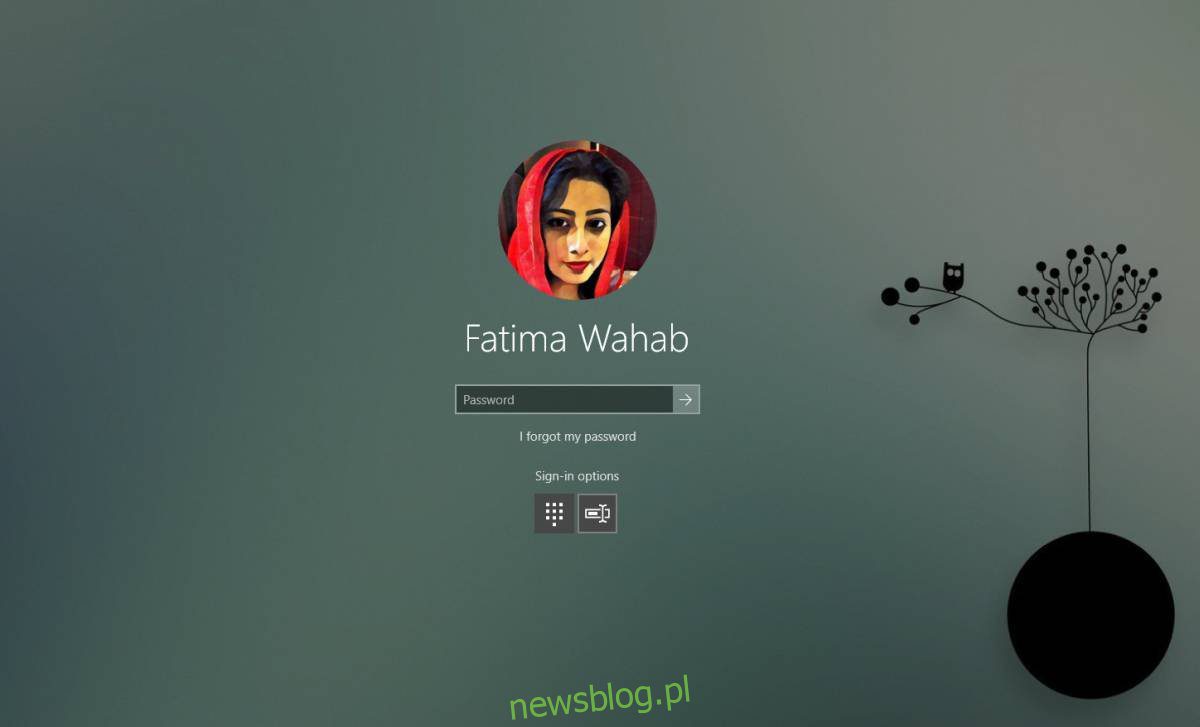
Nếu bạn nhấn vào phím tắt Win + L trên màn hình hệ thống Windows 10, nó sẽ chặn hệ thống. Nếu bạn đã thiết lập mật khẩu hoặc mã PIN, bạn sẽ cần nhập mật khẩu đó để quay lại màn hình của mình. Tùy thuộc vào cài đặt màn hình của bạn, nếu bạn để hệ thống bị khóa trong một thời gian, màn hình cuối cùng sẽ tắt. Cài đặt này có thể tùy chỉnh nhưng được kích hoạt do hệ thống không hoạt động, không phải trạng thái khóa màn hình. Nếu muốn tắt màn hình khi hệ thống khóa, bạn có thể thực hiện bằng công cụ có tên SimpleMonitorOff.
Tắt màn hình khi khóa
Tải xuống và cài đặt SimpleMonitorOff. Ứng dụng này không có giao diện người dùng, cũng như không hiển thị bất kỳ dấu hiệu nào cho thấy nó đang chạy và là một tiện ích mở rộng, cũng như không có khóa chuyển đổi. Sau khi cài đặt, nó cũng tự động chạy. Khóa màn hình và sau vài giây, màn hình cũng sẽ tắt. Ứng dụng hoạt động cho cả màn hình bên trong, tức là màn hình máy tính xách tay và màn hình ngoài, tức là màn hình được kết nối với hệ thống.
Ứng dụng này cũng tự động thêm chính nó vào các ứng dụng khởi động, vì vậy nó sẽ tự động chạy khi hệ thống khởi động. Tất nhiên, bạn có thể muốn tắt ứng dụng hoặc ít nhất là ngăn ứng dụng chạy khi khởi động hệ thống.
Nếu bạn muốn tắt ứng dụng, hãy mở Trình quản lý tác vụ và trong tab Quy trình, hãy tìm mục có tên “Chặn bảng điều khiển bị chặn (ví dụ: với Win + L) và tắt màn hình”. Chọn nó và nhấp vào Kết thúc nhiệm vụ.
Để ngăn các ứng dụng chạy khi khởi động, hãy mở Trình quản lý tác vụ và chuyển đến tab Khởi động. Tìm “Chụp bảng điều khiển bị khóa (ví dụ: với Win + L) và tắt màn hình” và tắt nó. Nếu muốn khởi động lại ứng dụng, bạn cần tìm tệp EXE của nó trong thư mục cài đặt (C:\Program Files (x86)\SimpleMonitorOff\) và chạy nó từ đó. Khởi động ứng dụng sẽ không tự động kích hoạt nó khi khởi động mà bạn sẽ phải đóng nó trong Trình quản lý tác vụ khi muốn dừng nó.
Bạn có thể đánh thức màn hình bất kỳ lúc nào bằng cách di chuyển chuột, nhấn phím hoặc chạm vào bàn di chuột. Ứng dụng có thể tắt bất kỳ số lượng màn hình nào được kết nối với hệ thống. Chúng tôi đã thử nghiệm nó với hai màn hình, một bên trong và một bên ngoài, và nó hoạt động bình thường.
